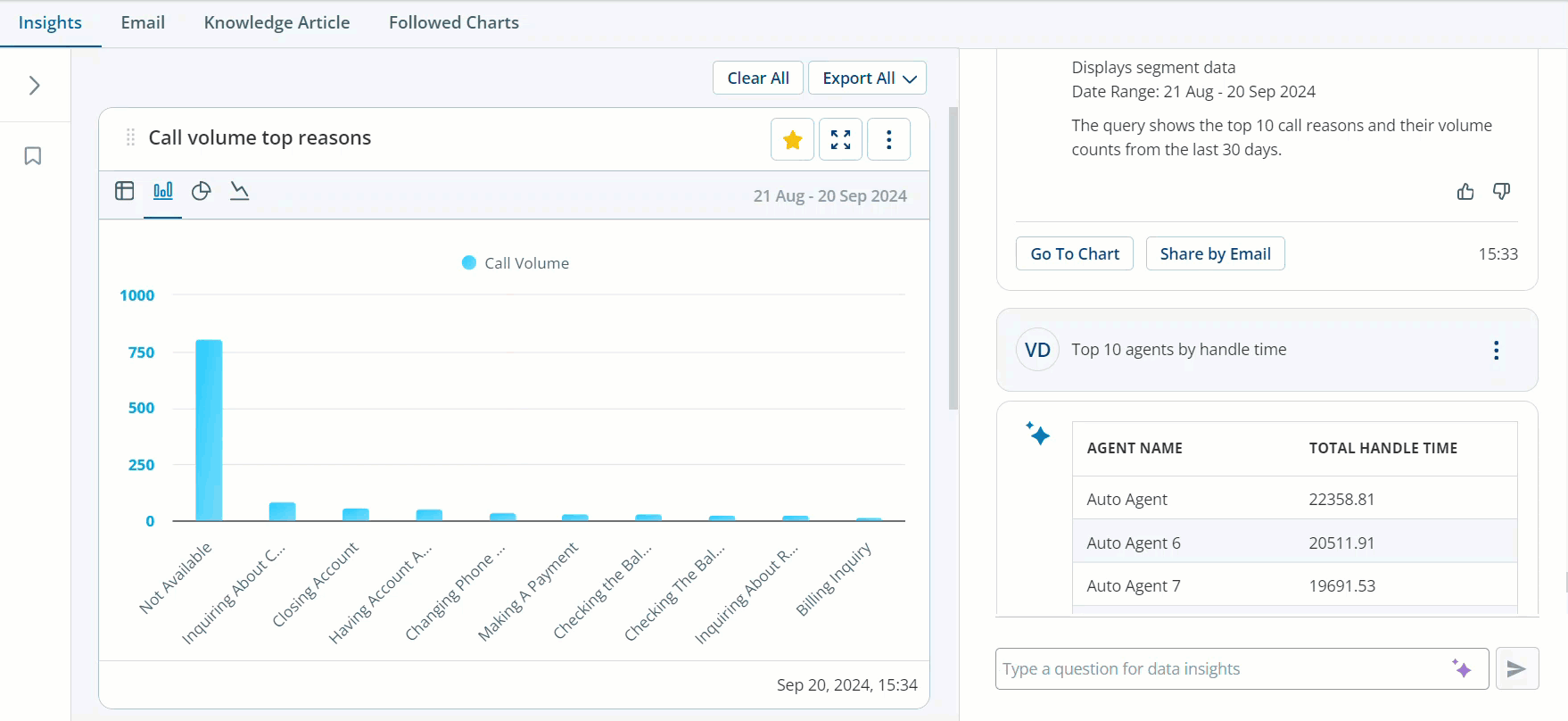U kunt uw ervaring met data-analyse verbeteren door reactiedata te visualiseren in een grafiek.
Vernieuwingsfrequentie data: tot en met 4 uur
Grafiek maken of weergeven
Nadat u uw prompt indient, verdient u een reactie die relevante data bevat. Klik op Grafiek maken of weergeven om deze data als grafiek te visualiseren. Het middenpaneel geeft de grafiek alleen weer wanneer u besluit de data als een grafiek weer te geven.
-
Ondersteunde visualiseringen
Actions selecteert het beste visualiseringstype op basis van de data en ondersteunt momenteel vier typen grafische visualiseringen.
Tabel, Staafdiagram, Taartdiagram of Trendlijnen. Als uw gegevens over meer dan twee dimensies beschikken, dan is de optie taartdiagram niet beschikbaar.
U kunt de weergave wijzigen door op de pictogrammen bovenaan te klikken. Alleen toepasselijke visualiseringen zijn beschikbaar.
-
Titel widget
Als u op Als grafiek weergeven klikt, geeft de widgettitel een kortere en begrijpelijke versie van de originele vraag weer. Als de vraag bijvoorbeeld is: Wat zijn de 10 meest voorkomende redenen om te bellen?,Actions genereert generatieve AI-technologie een eenvoudige samenvatting die wordt weergegeven als widgettitel.
-
Tijdsaanduiding en gegevenscontext
De tijdsaanduiding die u naast uw reactie ziet duidt aan wanneer de specifieke data gegenereerd waren. Deze wordt niet continu bijgewerkt met nieuwe data, maar geeft de informatie weer op het moment dat u uw vraag gesteld hebt. Als u de pagina later bezoekt, geeft de tijdsaanduiding de oorspronkelijke tijd aan wanneer de data waren verstrekt, bijvoorbeeld: 'Gisteren 10:02'.
-
Wijziging diagram
In de instellingen kunt u:
-
De naam wijzigen van het diagram: pas de titel van het diagram aan.
-
Het diagram verwijderen: verwijder het diagram wanneer u het niet meer nodig hebt.
 Gebruiksscenario: verbeterde data-analyse met diagrammen
Gebruiksscenario: verbeterde data-analyse met diagrammen
U hebt een prompt ingediend en een reactie ontvangen. Voor een betere visualisering kunt u op Als diagram weergeven klikken om de data om te zetten in een grafiek. Actions kiest slim het beste visualiseringstype op basis van uw data, of dat nu een tabel, staafdiagram, taartdiagram of trendlijndiagram is.
Met generatieve AI-technologie maakt het bovendien een gemakkelijk te begrijpen widgettitel voor uw oorspronkelijke vraag. De grafiek bevat een tijdsaanduiding van wanneer de data was gegenereerd voor exacte context.
U kunt uw grafiek daarbij indien nodig ook een nieuwe naam geven of verwijderen.
-
-
Feedback op reacties
U kunt feedback geven op conversatiereacties die kunnen helpen de kwaliteit van de reacties te verbeteren. U kunt op de Duim omhoog klikken voor een positieve reactie of op de Duim omlaag als u niet tevreden bent met de reactie.
Gevolgde grafieken
Met de functie Gevolgde grafieken in Actions kunt u specifieke datavisualisaties regelmatig controleren. U kunt ze moeiteloos volgen, of het nu gaat om een kritieke metric, een prestatietrend of een essentiële KPI. Het primaire doeleinde is om een vast dashboard te bieden om regelmatig te monitoren. Operationele managers kunnen deze grafieken dagelijks of wekelijks bekijken om kritieke inzichten te volgen.
-
Een grafiek volgen
Nadat u de data hebt gevisualiseerd kunt u op Volgen op de grafiek klikken als u ze regelmatig wilt monitoren. De grafiek wordt toegevoegd aan de sectie Gevolgde grafieken.
Bekijk alle grafieken die u hebt gevolgd op een specifieke plek op het tabblad Gevolgde grafieken. Het tabblad Gevolgde grafieken geeft een geconsolideerde weergave weer van de door u gekozen visualiseringen.
-
Data vernieuwen
Wanneer u voor het eerst de Gevolgde grafieken opent, dan wordt het tabblad vernieuwd. Als u dan naar andere tabbladen navigeert en terugkeert naar Gevolgde grafieken, dan worden de data niet direct vernieuwd. Als u echter overschakelt naar een andere applicatie en terugkeert naar Gevolgde grafieken, dan worden de data wel vernieuwd.
Het tabblad geeft geen realtime data weer maar de status op het laatste vernieuwingsmoment.
-
Een grafiek niet meer volgen
Als u een specifieke grafiek niet meer hoeft te monitoren, dan kunt u ervoor kiezen deze niet meer te volgen. Op het middenpaneel vindt u een optie om een grafiek uit uw Gevolgde grafieken te verwijderen. U kunt ook naar de pagina Gevolgde grafieken gaan of naar het tabblad Inzichten in het middenpaneel.
 Voorbeeld
Voorbeeld
Als u de prestaties van uw agents monitort, dan kunt u de grafiek Top 10 agents volgen. Als u Gevolgde grafieken opent, worden de prestaties gerangschikt tot en met de laatste vernieuwing. Met deze functie kunt u op de hoogte blijven van de prestaties van uw team zonder dat u realtime updates hoeft te volgen.
-
Data exporteren
U kunt visualiseringen individueel exporteren of alle grafieken combineren in een Excel-, PowerPoint of JPEG-indeling.
-
Wat moet ik vandaag weten
U kunt statistieken uit twee verschillende tijdsperioden vergelijken: de huidige periode en een vorige.
Deze optie bevat een vergelijkende visualisering voor elke vraag in de Gevolgde grafiek. De vorige periode wordt bepaald aan de hand van de exacte voorafgaande periode. Als de huidige periode neerkomt op de afgelopen vijf dagen, dan is de vorige periode de vijf dagen daarvoor.
U kunt ook wisselen tussen de twee vergelijkbare perioden. Een door generatieve AI gedreven inzicht dat de verschillen tussen de twee vergelijkbare periodes omschrijft. U kunt diagrammen individueel of allemaal tegelijkertijd exporteren afhankelijk van hoe ze worden weergegeven.
Mark is de activiteitenmanager voor een groot contactcenter. Hij wil de prestaties van verschillende teams analyseren om verbeterpunten te identificeren en trends te achterhalen in de redenen waarom klanten contact opnemen met het callcenter.
Mark gebruikt de volgende stappen:
-
Mark stelt vragen zoals: "Toon mij de 5 teams met de langste gemiddelde afhandeltijd van de afgelopen week", "Toon mij de 5 teams met de laagste klanttevredenheidsscores" om naar verbeterpunten te zoeken en "Toon mij de 10 voornaamste redenen waarom klanten in het afgelopen kwartaal hebben gebeld."
-
Hij genereert een grafiek voor elke zoekopdracht en klikt op het sterpictogram om de grafieken te volgen.
-
Mark gaat naar de pagina Gevolgde grafieken om de grafieken te bekijken. Hij kan de grafieken zien voor zijn volgende vragen over twee verschillende periodes (afgelopen week t.o.v. vorige week, afgelopen maand t.o.v. vorige maand en afgelopen kwartaal t.o.v. vorige kwartaal). Hij evalueert de te vergelijken inzichten om erachter te komen of er teams zijn die slechts klanttevredenheidsscores blijven krijgen en of er nieuwe deelnemers zijn. Hij analyseert ook of er enige oproepredenen nadrukkelijk voorkomen.
Op basis van zijn analyse binnen Actionskan Mark teams identificeren met hoge gemiddelde afhandelingstijden en teams met hoge klanttevredenheidsscores. Mark moet echter rekening houden met werkmethodes en behoefte aan middelen evalueren op basis van algemene oproepredenen.
Door relevante grafieken te volgen en gegevens over verschillende periodes te vergelijken, kan Mark snel trends identificeren, mogelijke verbeterpunten herkennen en door gegevens onderbouwde beslissingen nemen om de algemene prestaties van het contactcenter te verbeteren.